发布时间:2021-03-10 11: 19: 16
ABBYY FineReader PDF 15不仅是一款出色的智能文字识别软件,更是一款优秀的PDF文档管理软件,集查看、搜索、管理、编辑、保护PDF文档的功能于一身,可一键满足多项PDF管理功能。
本文将会重点介绍ABBYY FineReader PDF 15的PDF页面管理功能,其中包含了添加页面、旋转页面、修剪页面等功能,可供更全方位地完成页面的编辑。
一、应用查看和编辑PDF文档功能
ABBYY FineReader PDF 15 的页面管理功能,属于PDF文档的查看和编辑功能,因此,如图1所示,我们需要单击“打开PDF文档”选项。
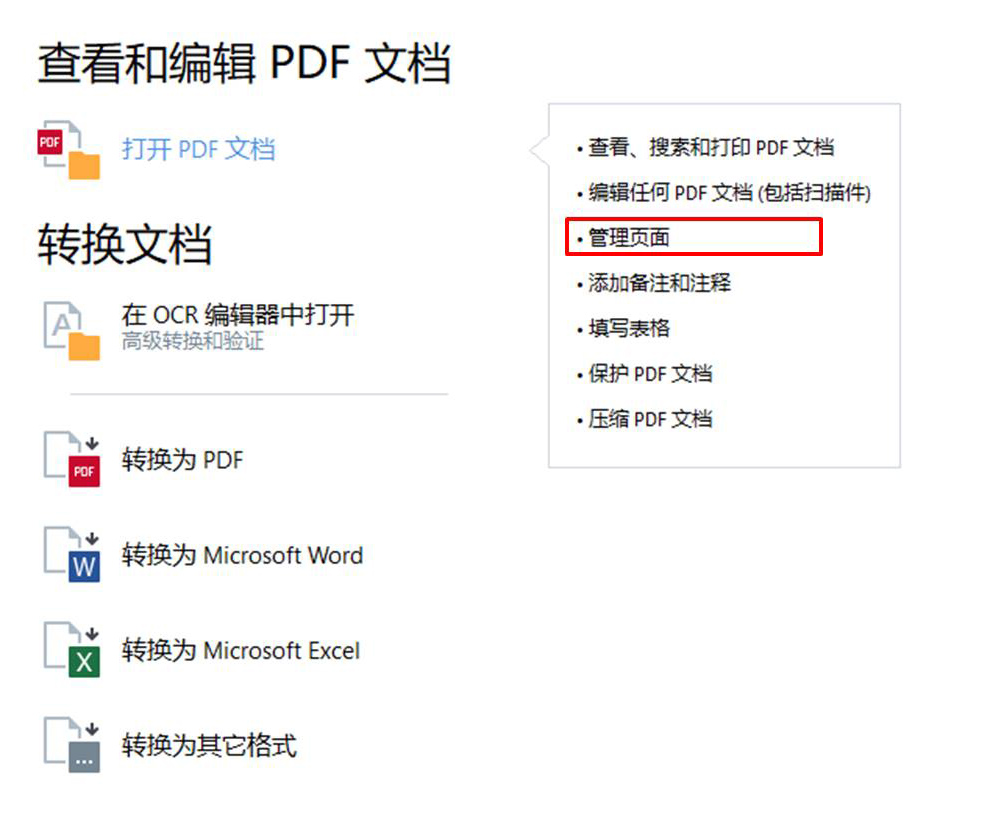
二、实用的页面管理功能
运用“打开PDF文档”选项打开目标文档后,单击编辑菜单,即可使用ABBYY FineReader PDF 15提供的各项页面管理功能,具体如下:
1、添加页面
添加页面的功能,允许从PDF添加、从文件添加、从扫描仪添加页面,另外,也可以直接为当前PDF文件添加空白页。
当我们需要整合一些PDF文件时,即可使用该功能为文档添加页面。
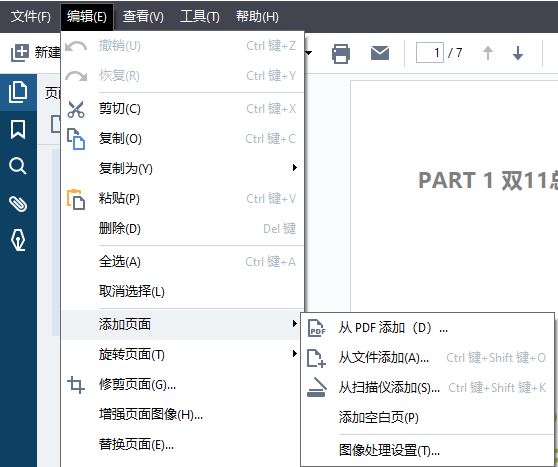
2、旋转页面
旋转页面,即将当前选定的页面进行向左、向右的旋转,当PDF文档中的某些页面方向错乱时,比如扫描页面时就容易出现,就可以使用该功能纠正页面的方向。
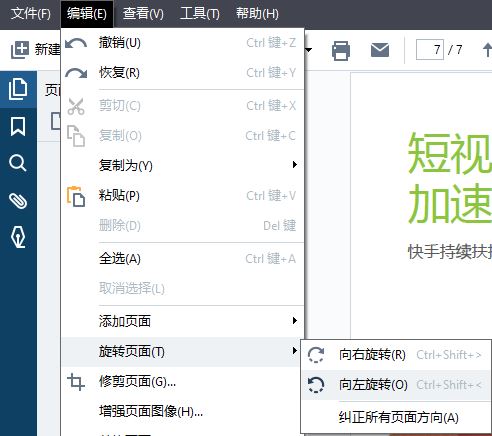
3、修剪页面
修剪页面的功能,是指对选定的页面进行自定义裁剪。如果需要将文件中的水印、图标批量去除的话,可以使用修剪的方法。
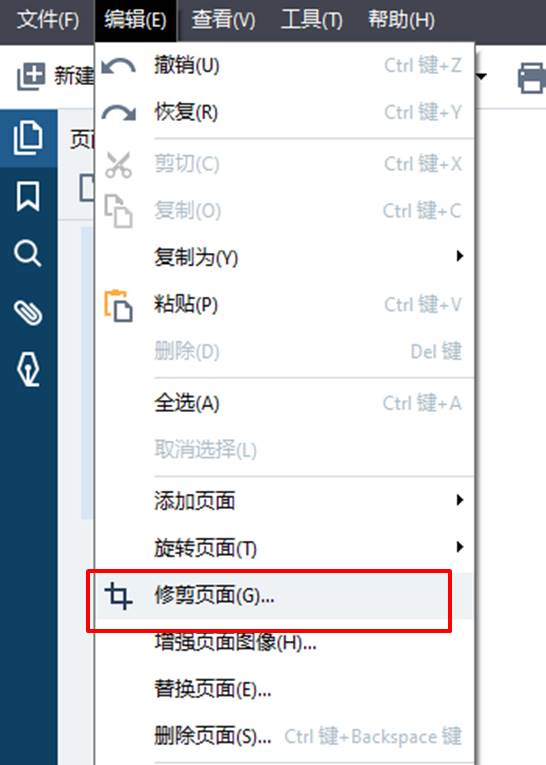
如图5所示,除了自定义页面裁剪的尺寸外,ABBYY FineReader PDF 15还提供了裁剪应用的页面选项,我们可以将裁剪范围定义为当前页面、所有页面、偶数页、奇数页、自定义页面。
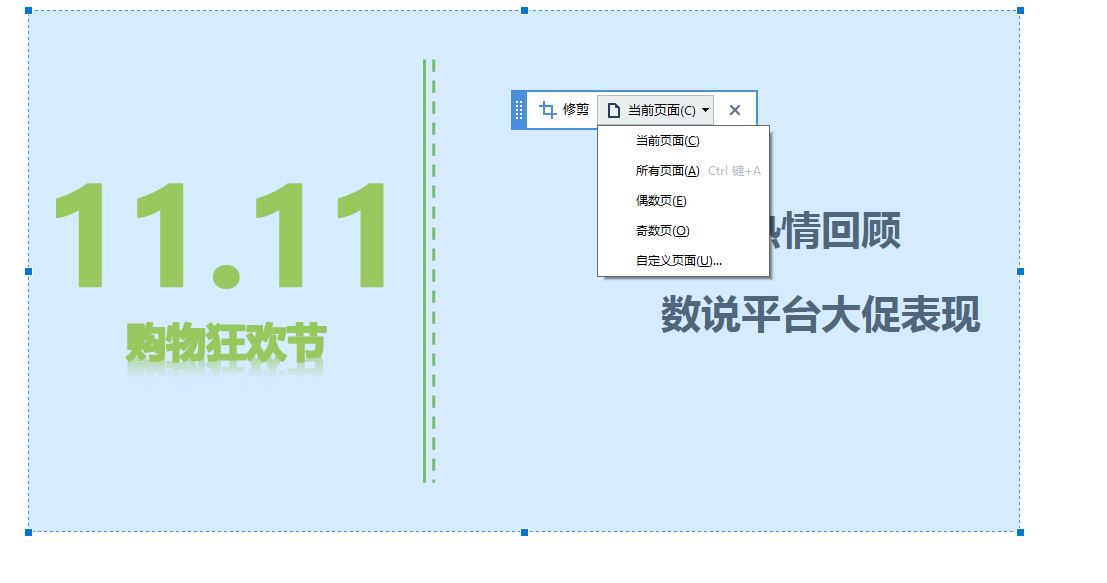
4、替换页面
替换页面的功能,指的是将当前选定的页面替换为其他页面。当文件的某些页面包含了机密内容或错误的内容时,就可以用该功能将其替换掉。
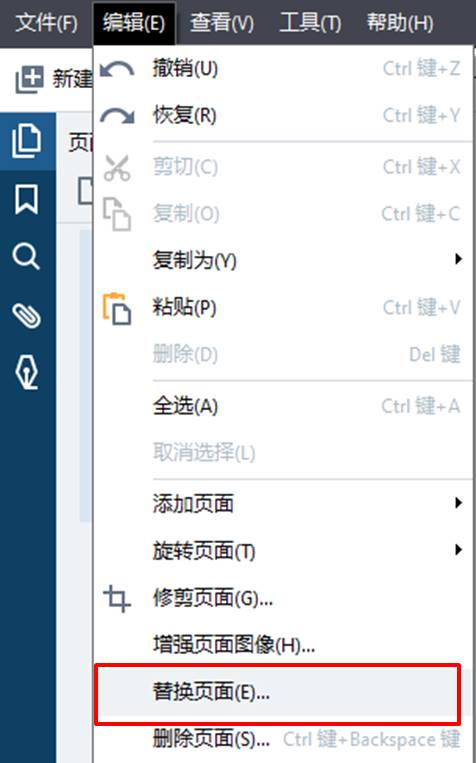
打开选项后,我们还可以指定文档需替换的页面范围,以及用其他文件的哪些页面替换。
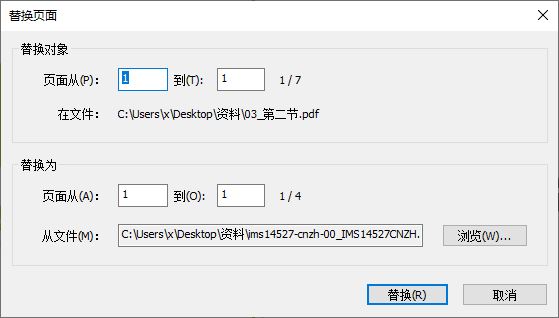
三、小结
ABBYY FineReader PDF 15提供了OCR识别以及便捷的PDF页面管理功能,可进行文档页面的添加、旋转、修剪、替换等,该功能既可应用于选定的页面范围,也可以批量应用在所有页面,使用起来相当方便。
作者:泽洋
展开阅读全文
︾
读者也喜欢这些内容:

ABBYY怎么修改页面大小 ABBYY怎么修改PDF里面的文字
提到OCR文字识别软件,我们第一时间想到的就是ABBYY FineReader,它可以精确识别多种语言的文本,帮助用户快速转换不同格式的文件,今天我们就来带大家了解ABBYY FineReader的一些实用操作,看看ABBYY怎么修改页面大小,ABBYY怎么修改PDF里面的文字的具体步骤。...
阅读全文 >

ABBYY怎么修改PDF里面的文字 ABBYY怎么修改页面大小
ABBYY FineReader是一款专业的OCR文字识别软件,该软件具有先进的OCR技术,能够准确识别各种语言的文本,并提供多种导出选项。它可以帮助用户快速准确地将文档和图像中的文本转换为可编辑的文字,提高工作效率和生产力。那在ABBYY FineReader软件中怎么修改pdf文件中的文字呢?下面一起来了解abbyy怎么修改pdf里面的文字,abbyy怎么修改页面大小的相关内容。...
阅读全文 >

pdf编辑文字为什么会消失 pdf编辑文字不支持type3字体怎么办
PDF文档编辑是我们工作中的重要内容之一。作为一款专业的PDF编辑、阅读软件,ABBYY FineReader能够帮助我们提高工作效率。然而,在使用软件的过程中可能会遇到一些问题,例如:PDF编辑文字为什么会消失,PDF编辑文字不支持type3字体怎么办?接下来我就来为大家解答这两个问题。...
阅读全文 >

pdf转换成ppt怎么做 pdf转换成ppt的软件有哪些
为了方便传播,避免不必要的错误修改,我们有时会将文档格式转换为PDF。同理,需要获得某些格式的文件时,就要将PDF文档再次转换格式。今天要和大家分享的是PDF转换成PPT怎么做,PDF转换成PPT的软件有哪些。...
阅读全文 >